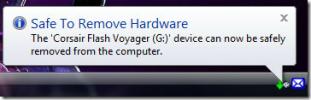Päivitä vaihe vaiheelta Windows 7: stä Windows 10: ään
Windows 10 on pois päältä ja hyppäsimme jonoon kuin kuka tahansa levoton kärsimätön tekniikan harrastaja saisi sen mahdollisimman pian. Microsoftin Media Creation -työkalu hoiti ladattavat tiedostot ja vei meidät läpi aina Windows 10 -päivitysnäyttöön. Tässä on askel askeleelta päivitysprosessin kuvakaappauksia.

Varmista ennen aloittamista, että Windows-asennus on aktivoitu. Voit tarkistaa, onko Windows aktivoitu, napsauttamalla hiiren kakkospainikkeella Oma tietokone -kuvaketta ja valitsemalla Ominaisuudet. Windows-aktivointi-osiossa voit tarkistaa aktivointitilasi.
Varmuuskopioi tiedostosi. Median luontityökalu antaa sinulle mahdollisuuden pitää nykyiset tiedostot ja asetukset päivityksen jälkeen. Se toimii myös, mutta on aina parempi olla turvassa kuin pahoillani.
Lataa ja suorita seuraavaksi Media Creation -työkalu. Tämä on ensimmäinen näyttö, jonka näet. Se kysyy, haluatko päivittää nykyisen Windows-asennuksen vai haluatko luoda asennusvälineitä (USB tai DVD) toiselle järjestelmälle. Koska haluat päivittää Windows 7: n Windows 10: ksi, valitse Päivitä tämä tietokone nyt -vaihtoehto ja napsauta Seuraava.

Median luontityökalu alkaa nyt ladata tiedostoja. Tämä on yksi pidemmistä odotusjaksoista, joita kohtaat päivityksen aikana. Tiedostot latautuvat nyt, ja suhteellisen nopea yhteys voi kestää jopa 3 tuntia. Voit jatkaa tietokoneesi käyttöä sillä aikaa ja minimoida tämä ikkuna. ÄLÄ sulje sitä, ellet halua keskeyttää latausta.

Kun Windows 10-tiedostot on ladattu järjestelmään, ne valmistellaan asennusta varten ja näet seuraavan näytön. Se vaatii sinulta jonkin verran panosta tämän vaiheen jälkeen.

Seuraava näyttö osoittaa päivitysprosessin alkamisen. Tässä vaiheessa haluamme varoittaa, että voit keskeyttää päivityksen, jos haluat, mutta sinun pitäisi tehdä se vain Media Creation -työkalun avulla. Muutosten peruuttaminen vie jonkin aikaa, ja sinun ei pitäisi keskeyttää niitä.

Sinulta kysytään, haluatko etsiä päivityksiä vai ei, ja että päivitysten etsiminen ja lataaminen auttavat päivitysprosessin sujuvuutta. Jos päätät etsiä ja ladata päivityksiä, se vie kauemmin. Jos päätät ohittaa lataukset, voit ladata ne päivityksen jälkeen Windows 10: ään. Niiden ohittamisella ei ole haitallisia vaikutuksia.

On yllättävää, kuinka kauan Windows tarvitsee "saada joitain asioita valmis", mutta ripustaa sinne.

Hyväksy lisenssi pyydettäessä;

Melkein siellä;

Sinulta kysytään, haluatko säilyttää kaikki tiedostosi ja sovelluksesi päivityksen jälkeen. Oletuksena se säilyttää kaiken. Jos kuitenkin haluat aloittaa tuoreena ilman sovelluksia tai tiedostoja, napsauta Muuta säilytettävää -vaihtoehtoa.

Työkalu antaa sinulle kolme vaihtoehtoa; pidä tiedostoja ja sovelluksia, säilytä tiedostoja mutta ei sovelluksia, äläkä säilytä mitään. Valitse mitä haluat tehdä ja napsauta Seuraava.

Tästä eteenpäin kuvakaappauksien ottaminen ei ollut mahdollista, joten meillä on joitain perunalaatuisia valokuvia havainnollistamaan muuta päivitysprosessia. Tämän seuraavan vaiheen jälkeen tietokone käynnistyy uudelleen ja se on viimeinen, jonka näet Windows 7: ssä nykyisessä järjestelmässäsi.

Loppuosa päivityksestä on jaettu kolmeen vaiheeseen, joista ensimmäinen on ”Kopioi tiedostoja”. Tämä on noin 30% päivitysprosessista.

Tietokoneesi käynnistyy uudelleen, kun se on lopettanut tiedostojen kopioinnin, ja siirryt seuraavaan vaiheeseen, ”Ominaisuuksien ja ohjainten asentaminen”. Tämän osuus päivityksestä on jopa 75% (huono kuvanlaatu on huono).

Ja lopuksi pääset Konfiguroi asetukset -osaan (toisen uudelleenkäynnistyksen jälkeen).
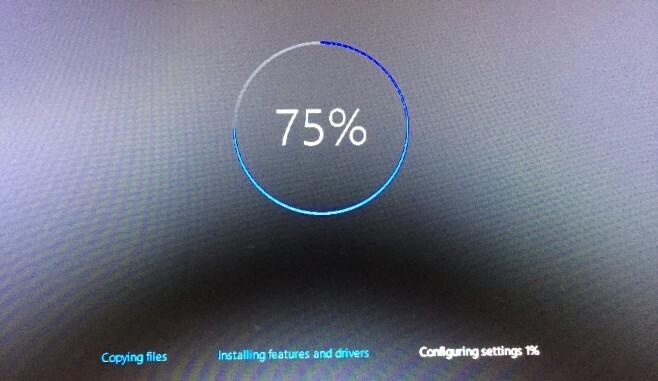
Se siitä. Jos tämä onnistuu, päivitys on valmis. Seuraavaksi tulee ruutuja, joissa Windows 10 kysyy joitain perustietoja, kuten aikavyöhykesi ja mihin WiFi-verkkoon haluat muodostaa yhteyden, sekä Windows Live ID: n.
Päivitys vie aikaa, ja useita kertoja Windows kertoo valmistelevansa jotain ja sen tekeminen vie vain muutaman minuutin. Se voi itse asiassa viedä useita minuutteja, joten älä huoli ja onnellinen päivitys!
Lataa Microsoft Median luontityökalu päivittääksesi Windows 10: ään
Haku
Uusimmat Viestit
Sulje kaikki avoimet sovellukset, jotka toimivat USB-asemasta EjectUSB: llä
Jos sinulla on paljon kannettavia työkaluja käynnissä USB-asemalta,...
Käytä sarkainnäppäintä, kun nimeät tiedostoja uudelleen Windowsissa
Näimme jonkin aikaa taaksepäin pienen tempun tiedostojen uudelleenn...
Korvaa määritelty merkkijono useissa tiedostonimissä erän mukaan kriteerien mukaan
Olemme käsittäneet paljon hyödyllisiä sovelluksia, joiden avulla vo...